大学四年老师教得PS 全部在这里
- 格式:docx
- 大小:47.75 KB
- 文档页数:16

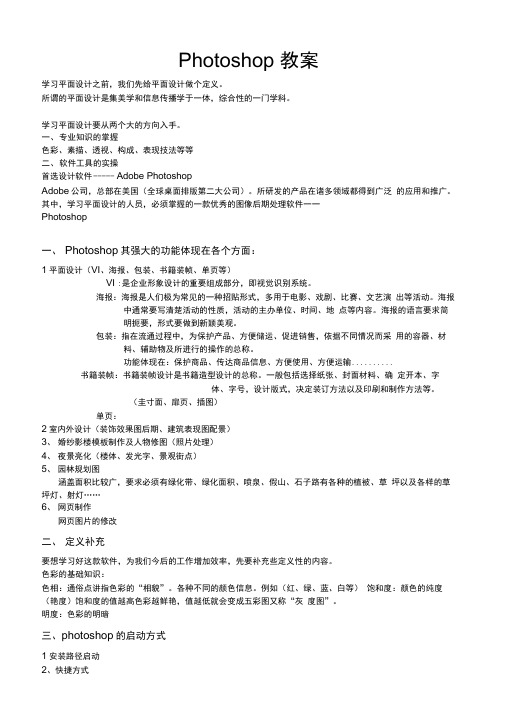
Photoshop 教案学习平面设计之前,我们先给平面设计做个定义。
所谓的平面设计是集美学和信息传播学于一体,综合性的一门学科。
学习平面设计要从两个大的方向入手。
一、专业知识的掌握色彩、素描、透视、构成、表现技法等等二、软件工具的实操首选设计软件----- Adobe PhotoshopAdobe公司,总部在美国(全球桌面排版第二大公司)。
所研发的产品在诸多领域都得到广泛的应用和推广。
其中,学习平面设计的人员,必须掌握的一款优秀的图像后期处理软件一一Photoshop一、Photoshop其强大的功能体现在各个方面:1平面设计(VI、海报、包装、书籍装帧、单页等)VI :是企业形象设计的重要组成部分,即视觉识别系统。
海报:海报是人们极为常见的一种招贴形式,多用于电影、戏剧、比赛、文艺演出等活动。
海报中通常要写清楚活动的性质,活动的主办单位、时间、地点等内容。
海报的语言要求简明扼要,形式要做到新颖美观。
包装:指在流通过程中,为保护产品、方便储运、促进销售,依据不同情况而采用的容器、材料、辅助物及所进行的操作的总称。
功能体现在:保护商品、传达商品信息、方便使用、方便运输..........书籍装帧:书籍装帧设计是书籍造型设计的总称。
一般包括选择纸张、封面材料、确定开本、字体、字号,设计版式,决定装订方法以及印刷和制作方法等。
(圭寸面、扉页、插图)单页:2室内外设计(装饰效果图后期、建筑表现图配景)3、婚纱影楼模板制作及人物修图(照片处理)4、夜景亮化(楼体、发光字、景观街点)5、园林规划图涵盖面积比较广,要求必须有绿化带、绿化面积、喷泉、假山、石子路有各种的植被、草坪以及各样的草坪灯、射灯……6、网页制作网页图片的修改二、定义补充要想学习好这款软件,为我们今后的工作增加效率,先要补充些定义性的内容。
色彩的基础知识:色相:通俗点讲指色彩的“相貌”。
各种不同的颜色信息。
例如(红、绿、蓝、白等)饱和度:颜色的纯度(艳度)饱和度的值越高色彩越鲜艳,值越低就会变成五彩图又称“灰度图”。
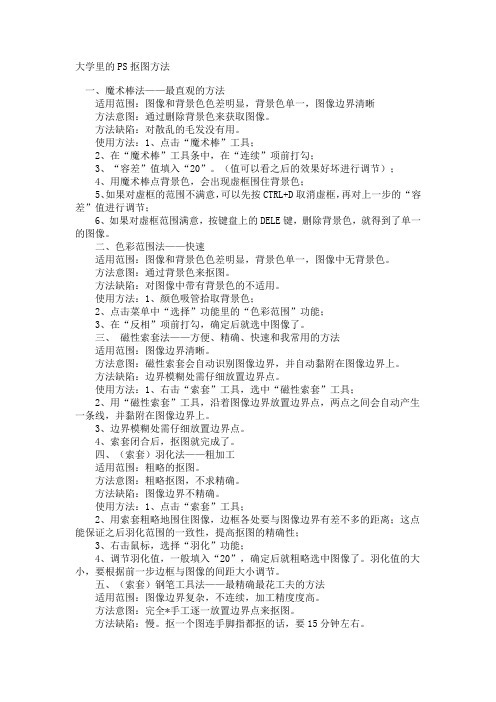
大学里的PS抠图方法一、魔术棒法——最直观的方法适用范围:图像和背景色色差明显,背景色单一,图像边界清晰方法意图:通过删除背景色来获取图像。
方法缺陷:对散乱的毛发没有用。
使用方法:1、点击“魔术棒”工具;2、在“魔术棒”工具条中,在“连续”项前打勾;3、“容差”值填入“20”。
(值可以看之后的效果好坏进行调节);4、用魔术棒点背景色,会出现虚框围住背景色;5、如果对虚框的范围不满意,可以先按CTRL+D取消虚框,再对上一步的“容差”值进行调节;6、如果对虚框范围满意,按键盘上的DELE键,删除背景色,就得到了单一的图像。
二、色彩范围法——快速适用范围:图像和背景色色差明显,背景色单一,图像中无背景色。
方法意图:通过背景色来抠图。
方法缺陷:对图像中带有背景色的不适用。
使用方法:1、颜色吸管拾取背景色;2、点击菜单中“选择”功能里的“色彩范围”功能;3、在“反相”项前打勾,确定后就选中图像了。
三、磁性索套法——方便、精确、快速和我常用的方法适用范围:图像边界清晰。
方法意图:磁性索套会自动识别图像边界,并自动黏附在图像边界上。
方法缺陷:边界模糊处需仔细放置边界点。
使用方法:1、右击“索套”工具,选中“磁性索套”工具;2、用“磁性索套”工具,沿着图像边界放置边界点,两点之间会自动产生一条线,并黏附在图像边界上。
3、边界模糊处需仔细放置边界点。
4、索套闭合后,抠图就完成了。
四、(索套)羽化法——粗加工适用范围:粗略的抠图。
方法意图:粗略抠图,不求精确。
方法缺陷:图像边界不精确。
使用方法:1、点击“索套”工具;2、用索套粗略地围住图像,边框各处要与图像边界有差不多的距离;这点能保证之后羽化范围的一致性,提高抠图的精确性;3、右击鼠标,选择“羽化”功能;4、调节羽化值,一般填入“20”,确定后就粗略选中图像了。
羽化值的大小,要根据前一步边框与图像的间距大小调节。
五、(索套)钢笔工具法——最精确最花工夫的方法适用范围:图像边界复杂,不连续,加工精度度高。

干货整理,这里有最全的PS自学网站(1)基础篇教程(排名不分先后)1.慕课网祁连山《PS大神通关教程-慕课网》祁连山《PS入门基础-魔幻调色-慕课网》2.站酷高高手李涛《Photoshop高手之路基础篇 - 高高手 - 站酷旗下品牌》3.敬伟学园敬伟《敬伟培训 - Powered by Discuz!》4.我要自学网《PhotoshopCC视频教程-我要自学网》5.网易云课堂《PS教程-oeasy教你ps-Photoshop平面设计教程- 网易云课堂》6.优设网《知识树系列!最容易听懂的PS零基础入门教程合集 - 优优教程网》个人一点小小建议:•如果你是完全0基础入门的新手,建议选择祁连山老师或者敬伟老师的课程,比较通俗易懂。
•如果你已经有了一定的基础,那么直接选择李涛老师的课,可以更新完善自己的知识库,前3课关于色彩的知识,对于完全没有基础的新手来说,可能比较难以理解,但是在有了一定的PS基础的时候,学习这套课程,再联想到以前经历过的事例,印象会更深刻。
•想要找素材练习的时候,我要自学网是一个很好的选择。
•Oeasy的老师是个全才,PS、AI、编程、Word、Excel、PPT 全都会,最近又说起了法国大革命,听他的课莫名会让你心情愉悦,学习PS的过程开心也很重要(#^.^#)。
•优设网的入门课程很精简,授课的老师声音听起来像张艺兴,迷妹们应该会很喜欢。
(2)练习网站(排名不分先后)•国内1. PS联盟2.PS学习网3.我要自学网4.PS学堂5.软件自学网6.人人自学网7.教程网8.思源论坛•国外9.lynda10.Jenny Le11.photoshoptutorials12.tutorialking13.psdbox小建议:在学习PS基础工具时候,多在这些练习网站找素材临摹练习,实战可以让你快速学会工具的综合运用,比只观看教程而不练习进步的更快,并且也可以作为自己的灵感储备。
(3)素材网站•综合类1. 站酷 (ZCOOL)2. 优设网3. 花瓣网4.千图网5.千图样机6.昵图网7.图鱼8.视觉ME9.全景网10.摄图网11.素材精选Freebiesbug12.素材中国13.NicePSD-优质素材分享库14.Iconfont-阿里巴巴矢量图标库15.Behance16.Dribble17.致设计-电商交流平台18.UI中国-专业用户体验设计平台•摄影类19.图虫网 - 最好的摄影师都在这20.500PX21.Pixabay-免费图片网站22.Pexels-免费图片网站23泼辣有图24.Unsplash-免费图片网站25.Foter-免费图片网站26.Gratisography-免费高清图片作为设计师,必不可少的就是素材库,当你缺乏灵感的时候,到这些素材网站去逛一逛,灵感会像泉水一样源源不断的涌出。


Ps新手入门实例大全详细教程(全)(1):照片虚化处理今天,我们开始了PHOTOSHOP的讲座。
PHOTOSHOP是鼎鼎大名的绘图软件了,对我们非常有用。
这不必我多说了。
本教程使用版本为photoshop7.0,其他版本的PS操作步骤基本雷同!请大家放心学习!我想说的是:学习PS跟学习FLASH有不同的地方。
如果说FLASH是以动画原理为主,类似于数学公式或是物理公式,那么,PS就有点儿像学化学,无数的化学分子式,稍稍有所不同,效果就完全不一样了,就像是四氧化三铁和三氧化二铁,看上去差不多,性质完全不一样。
PS的方式方法,条理性的少,感性化的多。
FLASH 是线多点少,而PS是线少点多,无数个知识点,如天空中的繁星一样闪闪发光,学不胜学。
再打一个不太恰当的比方:FLASH是西药,PS是中药。
三分党参二分甘草、三分甘草二分党参再加四分何首乌,效果完全不一样的。
所以,学PS 需要较强的记忆力。
要在理解的基础上去记忆,需要我们记忆的内容特别多。
不然的话,学了后面忘了前面,当时会做的效果,一段时间不做,又全忘记了。
所以,我要特别提醒大家边学边记,努力记住。
不光要记住知识点,同时也要记住一种效果的制作步骤与思路。
当然,我在编写过程中,也会特别努力让大家容易记住,强调要记住的东西,反复实验,以加强记忆。
好了,开场白就说到这儿了。
现在上第一课。
为了提高大家的学习兴趣,我们先不去学那些枯燥乏味的概念和理论,我们来做一个有用的工作——照片的虚化处理。
请看原图与经过处理的图。
这样处理的目的是把四周杂乱的东西去掉,更加突出人物面部。
虚化后,使得画面消去了四方的棱角,与周围更加和谐,看上去更舒服一些,更富有情调。
在很多地方都用得上,所以非常值得一学。
其实也并不难学。
这是最常见的一种方法。
现在我们来制作,一边制作,一边学习新知识。
1、打开PS。
在菜单“文件”下的“打开”,找到自己电脑硬盘上的原图后打开。
2、在工具栏上,按下第一排左边的虚线矩形按钮不放,(工具右下角有小三角的,表明这里面还有同类的工具)会出来四种选框工具。
老师教了我们三年的PS 全部在这里了,都是精华照片名称:调出照片柔和的蓝黄色-简单方法,1、打开原图素材,按Ctrl + J把背景图层复制一层,点通道面板,选择蓝色通道,图像>应用图像,图层为背景,混合为正片叠底,不透明度50%,反相打钩,2、回到图层面板,创建曲线调整图层,蓝通道:44,182,红通道:89,1083、新建一个图层,填充黑色,图层混合模式为正片叠底,不透明度为60%,选择椭圆选框工具选区中间部分,按Ctrl + Alt + D羽化,数值为70,然后按两下Delete键删除,再打上文字,完成最终效果。
照片名称:调出照片漂亮的红黄色,1、打开原图素材,Ctrl + J把背景图层复制一层,按Ctrl + Shift + U去色,执行:滤镜>模糊>高斯模糊,数值4,图层混合模式为滤色,图层不透明度改为27%。
2、新建一个图层,按Ctrl + Alt + Shift + E盖印图层,图层混合模式为颜色。
3、创建渐变映射调整图层,紫色-橘色,Alt+Ctrl + G加上剪贴蒙版。
4、创建亮度/对比度调整图层,-5,-215、创建智能锐化调整图层,设置为默认值,数量46,半径0.8,高斯模糊,6、创建色阶调整图层,8,1.00,2557、创建可选颜色调整图层,红色:+17,-8,+16,0,黄色:-54,0,+10,+18,白色:-5,0,0,0,照片名称:调出怀旧的风景照片,1、打开原图,复制一层2、曲线调整,数值RGB:109,993、色相饱和度,数值:0,-39,04、色彩平衡,数值:0,0,-345、可选颜色,中性色:0,0,-20,06、新建图层,填充d7b26c,图层模式叠加,不透明度56%,7、把云彩素材拉进图中,放到原图上面,图层模式柔光,把除了天空之外的部分擦出来,盖印图层(Ctrl+Alt+Shift+E)8、可选颜色,黑色:0,0,-14,-59、新建图层,填充0d1d50,图层模式排除,复制一层,填充52%10、曲线调整,数值RGB:128,15511、色彩平衡,数值:+24,+7,-64,填充70%12、色阶,数值:29,1.00,227,填充58%13、可选颜色,中性色:+16,+12,-11,+514、盖印图层(Ctrl+Alt+Shift+E),色彩平衡,数值:+24,+7,-64,填充38%15、盖印图层(Ctrl+Alt+Shift+E),不透明度46%,填充48%,16、Ctrl+E合并可见图层,锐化一下照片名称:年轻化处理出人物的细嫩肌肤,1.复制背景层。
滤镜-模糊-高斯模糊,半径设为10。
2.设置层的混合模式,为“颜色”。
双击层右边的名称打开混合选项。
在高级混合,取消R与G的高级通道,3.利用曲线平衡色彩的形象,根据图片来决定4.新建图层,选择修复刷(J ),选中“对所有图层取样”。
对大的雀斑或污点,仿制去除。
5.ctrl+shift+alt+E,盖印所有图层,勾出皮肤部份,可以选择适合自己的方法,我个人比较喜欢钢笔工具,当然你也可以使用多边形套索工具,要注意的是,要处理的是皮肤,所以要去除眼睛,眉毛,嘴唇,鼻孔。
反选(ctrl+shift+i )删除除皮肤,多余部份。
6.滤镜-模糊-高斯模糊,半径为20。
设置层的透明度为75 %7.CTRL+J,复制图层3,滤镜-其他-高反差保留,半径为4,混合模式为“线性光”,不透明度为40 %照片名称:《魔幻》海报,1.打开原图,复制对比度最大的蓝色通道,2.然后用色阶把对比度进一步加大,目的是只让石头有层次3.把调整好的蓝色通道副本复制到图层里面,并为其添加你希望的颜色,我用的深橙色4.把底图的红色通道复制到图层,用蒙版去掉天空和石头,只保留草地,并且用渐变映射为其添加色彩5.打开素材闪电球,复制对比度最大的红色通道到刚才的文件6.选择图层混合模式为叠加,调整位置及大小,使其成为一个光源,去除一些多余的东西(自己决定),然后用径向放射模糊滤镜处理一下,让其形成发射的光束7.去通道里面复制底图的红色通道,加强对比度,让草地的高光部分显露得更明显,然后选择高光部分粘贴到图层里面,用白色填充,图层模式为叠加,然后用蒙版去掉天空部分的白色,只保留草地的部分,让草地出现被强光照射的光感8.选择图层1的蒙版然后反选,得到天空的选区,添加曲线和色相/饱和度调整层,根据个人喜好调整自己喜欢的色彩及纯度9.最后加入一些海报元素,让假海报看起来真实一点,在色彩运用方面,我尽量选择了金色来和石头的颜色相点缀,让色彩之间有所呼应照片名称:海边滩涂,1.打开原图,新建图层(Ctrl+Shift+Alt+N),然后盖印可见图层(Ctrl+Alt+Shift+E),2.进入通道,复制对比比较强的绿色通道,然后把对比度加大,白的变白,黑的变黑,或者用画笔(叠加模式)Ctrl+绿通道副本,提取选区3.把天空素材拖进来,建立蒙版,擦出人物4.建立图层,柔光模式,让天空好看些,5.做水面的倒影,Ctrl+T垂直翻转,建立蒙版,用画笔画出自己想要的效果,正片叠底模式效果好些,因图而异,6.调色,按个人习惯调,可选颜色很好用,7.Shift+Ctrl+Alt+E,盖印可见图层,图层模式正片叠底,再用蒙版把四角压暗些,主要针对水面压暗,让画面平衡些,8.滤镜-杂色-添加杂色,数量3,高斯分布,单色,使人物和天空的颗粒感一致,9,最后补上天空素材照片名称:PS中照片转手绘效果,1.打开原文件,根据自己的感觉通过色彩调整将片子调整,然后磨皮,磨皮值不要太大,(N eat image插件)2.新建图层,颜色为FEE7D6,(根据片子人物的肤色来设置),图层模式为叠加25%,用画笔20%在脸部和脖子处皮肤轻涂,3.五官的细化工作,抠出嘴部,进行羽化复制(Ctrl+J),用涂抹工具对唇部进行涂抹,使唇部皮肤变得柔和细腻(强度不要太大)4.新建图层,给唇部和脸部上色,颜色为FDC1D6,图层模式为颜色,用画笔在唇部和脸侧进行涂抹,5.用减淡工具,范围是高光,曝光度25%画出唇部的高光部分,用加深工具,范围是中间,曝光度20%,加强唇部对比,6.新建图层,颜色为8E1A25,画笔像素为3,画出内侧内线,然后像素为2画出唇部外侧线条,(高光部分线条建蒙板减淡些)7.对鼻子进行圈选羽化,复制,用涂抹工具对鼻子周围进行柔和细化,接着用减淡工具范围是高光,曝光度20%,加强下鼻子的高光部分,然后用颜色422B2D,笔刷为2像素画出鼻子的轮廓线(线条如果淡了用加深工具来弥补下)8.对眼睛眉毛圈选羽化复制,用涂抹工具对眼睛眉毛周围皮肤进行柔和细化,接着用减淡工具范围是高光,曝光度15%,加强下眼眶的高光部分,用加深工具范围是中间,加深眼睛周边的线条,9.用涂抹工具对眼珠部分进行涂抹细化,看起来更柔和些,用加深工具对黑眼珠部分加深,用减淡工具范围是高光,曝光度20%加强眼珠的高光部分,使看起来眼睛更明亮,10.颜色080101,画笔像素3,画出睫毛部分,(线条颜色深浅可用加深减淡工具来弥补)睫毛线条也可以用路径等一些方法勾出,11.用涂抹工具把眉形涂抹的漂亮些,眉头粗点颜色稍深一点,后面顺着涂抹淡化下去,然后用画笔2个像素在眉前端画出眉毛线条,使眉毛更有层次,12.涂抹工具选择适合头发的画笔,(根据头发的纹理设置画笔形状),涂抹过程中要顺着头发的纹理涂抹,不要太过力,涂抹的要均匀,13.发梢部分用正常的画笔涂抹来衔接上,(涂抹头发一定要细心)14.画出头发的质感来,新建图层,图层模式为叠加,选择铅笔像素为1,(数值根据人物图片大小来定),颜色为DFDFDF顺着头发的纹理画出流畅的线条15.马尾部分可选择画笔工具,带分叉的一些笔刷淡淡顺着纹理画上,颜色图层模式同上,16.新建图层,正常模式,选择画笔工具,像素为1,不透明度60%,流量80%,颜色为白色,画出前额动感发丝,17.衣服和项链部分用涂抹工具涂抹的柔和些,然后选择用减淡工具,范围是高光,曝光20%,加强衣服和项链的高光部分18.合成,对图片整体进行锐化,锐化值为8,用减淡工具对高光部分进行稍微加工下,整体颜色校正下,(可以添加一些背景灯修饰,突出主题)照片名称:后期妆容攻略,1.打开文件,复制一个图层副本2.选中复制的图层按自由变换快捷键ctrl+t改变人物的脸形使更修长3.按合并图层(ctrl+e)后,用载剪工具使画面从新构图,裁去多出的部份,4.图像-调整-可选颜色:红色--70,-20,-20,-50.黄色--40,-20,-30,-80.白色-0,0,0,-50.中间色-0,-5,-5,-55.按曲线(ctrl+m)调整整体颜色,RGB全通道-输出214,输入174,蓝通道-输出131,输入124,6.图像-调整-色彩平衡(ctrl+b),阴影-10,0,+15。
高光--10,0,+2.7.用图章工具将嘴周围皮肤盖均匀,8.用钢笔把眼袋和脸部暗部圈起,羽化60,曲线把选区调亮使减淡眼袋和减小脸部肌肉不放松的表情,9.继续选区羽化60,曲线调亮,使脸部饱满点,输出146,输入113.10.把高光部份圈出来,羽化6011.曲线调亮,使脸部饱满点,输出138,输入118.12.修眉,把眉毛顶部连皮肤用套索工具圈起,羽化5,复制一层,把复制图层往下移,以达到修眉作用,图章修眉,这个要很仔细13.开始调整眼睛,选把眼球部份圈出来,复制一层14.钢笔圈出要做眼影的区域,复制一层后,曲线压暗,颜色要调整好,15.再把眼影颜色统一,色彩平衡(中间调):+50,0,0。
(阴影):+20,0,0,16.细节颜色调整,上眼睑1/3部分,色相饱和度:0,-40,017.圈出细节,上眼睑睫毛根处,下眼睑前眼角1/3处,按DELETE键删除选区,使露出高光位,18.删除多出的眼影部份,羽化4019.圈出细节,内眼角到上眼睑1/2处,按DELETE键删除选区,使露出高光位20.把眼珠圈出来,复制一层,羽化1,眼白部份减饱和度,退杂色,色相饱和度:0,-50,021.眼白细节调整,曲线调整调高光,22.眼珠复制一层后曲线调亮,用笔刷刷退左眼上半部份,显示些阴影,23.删除瞳孔部份24.用曲线调整眼部色彩,使一致25.加眼神高光26.圈出嘴唇,羽化2,曲线调整嘴唇高光,调整嘴唇颜色27.调整鼻梁高光,调整眼影高光28.用可选颜色作整体调色,中间色-0,0,-2,2.29.用色颜平衡微调,(高光):0,2,-2.30.液化把头发拉顺,加上镜头光晕,亮度182,35毫米聚焦,31.最后在适当的地方加上闪光笔刷完成1.用钢笔在背部勾勒一个翅膀的外形,2.在当前的工作路径转换成路径1,双击工作路径即可。